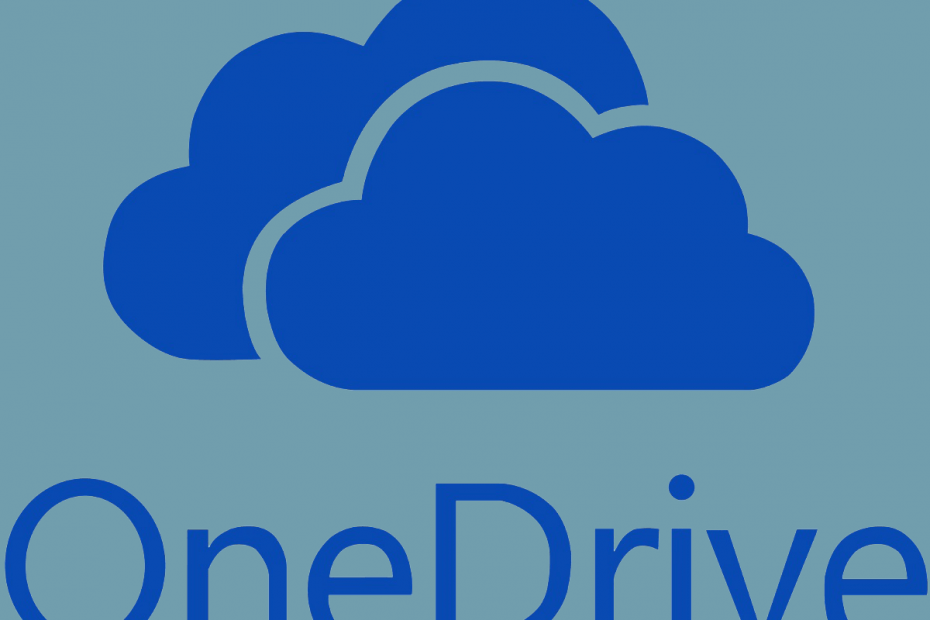
Deze software zorgt ervoor dat uw stuurprogramma's blijven werken en beschermt u zo tegen veelvoorkomende computerfouten en hardwarestoringen. Controleer nu al uw chauffeurs in 3 eenvoudige stappen:
- DriverFix downloaden (geverifieerd downloadbestand).
- Klik Start scan om alle problematische stuurprogramma's te vinden.
- Klik Stuurprogramma's bijwerken om nieuwe versies te krijgen en systeemstoringen te voorkomen.
- DriverFix is gedownload door 0 lezers deze maand.
Microsoft OneDrive-client voor pc kan zo nu en dan fouten veroorzaken. Een dergelijke fout is de Onedrive-foutcode 0x8004de34. Het treedt op wanneer OneDrive de Microsoft account gebruikt om de klant in te stellen.
Verschillende gebruikers hebben een soortgelijke fout gemeld in de Microsoft-community forum:
Ik heb een pop-up die blijft eisen dat ik me aanmeld bij één schijf op mijn pc, maar de e-mail die wordt gevraagd is er een die ik heb verwijderd en er is geen account onder die e-mail, dus wanneer ik het huidige e-mailaccount voor Microsoft typ, wordt ik gewoon in cirkelvorm teruggestuurd om in te loggen met het oude ter ziele gegane e-mailaccount, geeft het een foutmelding bericht; foutcode 0x8004de34.
Als je hier ook last van hebt, volgen hier een paar tips voor het oplossen van problemen die je kunnen helpen bij het oplossen van de OneDirve-aanmeldingsfout.
Hoe kan ik OneDrive-foutcode 0x8004de34 in Windows 10 oplossen?
1. Het OneDrive-account ontkoppelen en opnieuw koppelen
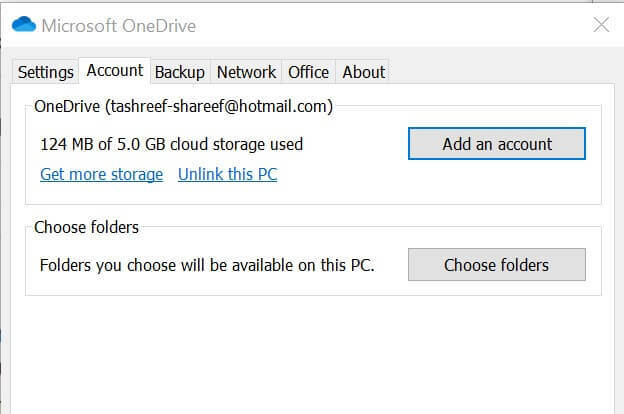
- Start Microsoft OneDrive als dit nog niet actief is.
- Klik op het kleine pijlpictogram op de Taakbalk om de verborgen pictogrammen weer te geven.
- Klik met de rechtermuisknop op Microsoft OneDrive icoon.
- Selecteer Instellingen uit de opties.
- Open in het Microsoft OneDrive-instellingenvenster de Account tabblad.
- Klik op Deze pc ontkoppelen koppeling.
- Wanneer een pop-updialoogvenster verschijnt, klikt u op Account ontkoppelen.
- Vervolgens ziet u de OneDrive instellen scherm.
- Voer uw e-mailadres in dat is gekoppeld aan het OneDrive-account en klik op Log in.
- Voer uw wachtwoord in wanneer daarom wordt gevraagd.
- Voltooi het installatieproces en controleer of de fout is opgelost.
2. Reset de OneDrive-client
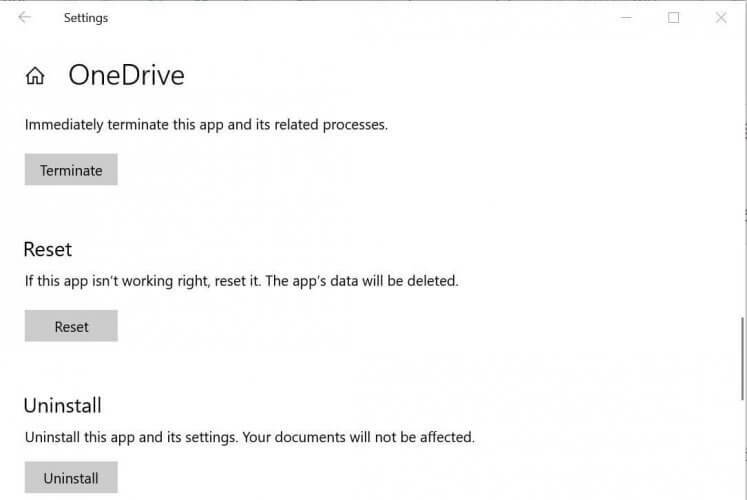
- Klik op Begin en selecteer Instellingen.
- Ga naar Apps > Apps en functies.
- Zoek de Een schijf app met behulp van de zoekbalk.
- Klik op de Een schijf app uit de lijst.
- Klik op Geavanceerd Opties.
- Scroll naar beneden en klik op de Beëindigen knop. Hiermee wordt elk OneDrive-proces dat nog actief is, beëindigd.
- Scroll naar beneden en klik op Resetten. Klik op wanneer u wordt gevraagd om te bevestigen Resetten opnieuw.
- Start uw computer opnieuw op en controleer op eventuele verbeteringen.
Als je problemen hebt met het openen van de app Instellingen, bekijk dan dit artikel om het probleem op te lossen.
U kunt de OneDrive-app ook opnieuw instellen met de volgende opdracht.
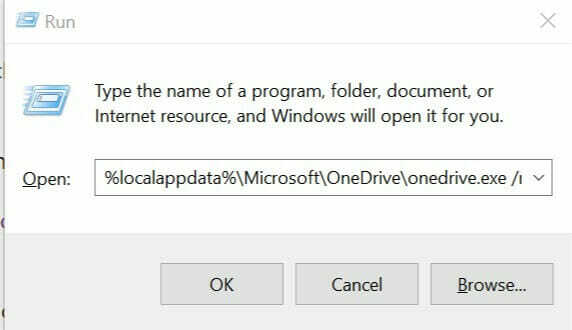
- druk op Windows-toets + R om Uitvoeren te openen.
- In de Rennen dialoogvenster typt u de volgende opdracht en klikt u op OK om het uit te voeren:
%localappdata%MicrosoftOneDriveonedrive.exe /reset. - druk op Windows-toets + R opnieuw en typ het volgende commando:
%localappdata%MicrosoftOneDriveonedrive.exe /reset. - Klik OK om het uit te voeren.
Het resetten van de OneDrive-client heeft verschillende gebruikers geholpen verbindingsproblemen met Microsoft OneDrive op te lossen.
3. OneDrive verwijderen en opnieuw installeren
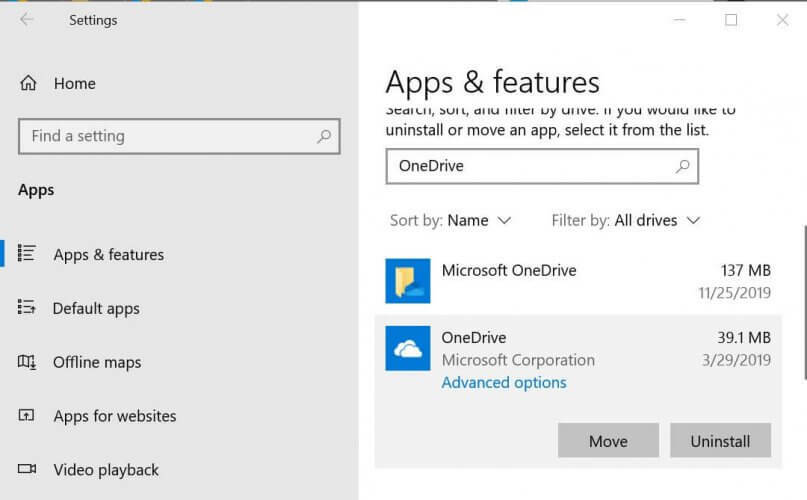
- Klik op Begin en selecteer Instellingen.
- Ga naar Apps > Apps en functies.
- Zoek naar OneDrive met behulp van het zoekvak.
- Klik op de Een schijf app.
- Klik op de Verwijderen knop.
- Klik op Verwijderen wanneer u wordt gevraagd om te bevestigen.
Installeer OneDrive opnieuw
U kunt OneDrive rechtstreeks installeren met behulp van een exemplaar van het OneDrive-installatieprogramma dat is opgeslagen in de ramen map of u kunt het downloaden van de Microsoft Store. Hier is hoe het te doen.
Installeren vanuit de Windows-map
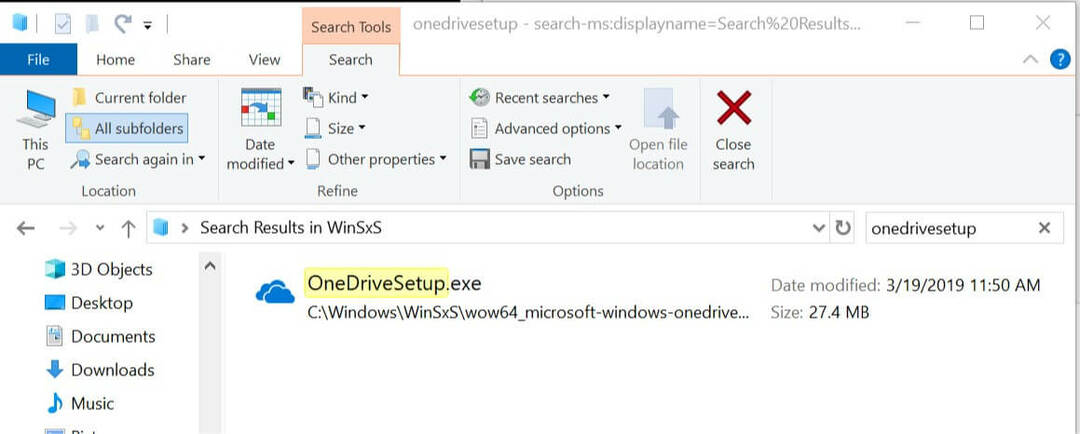
- Open de Verkenner en navigeer naar de volgende locatie:
C: VENSTERS - Zoek vervolgens naar OneDrive instellen.
- Dubbelklik op OneDrive-configuratie installer uit het zoekresultaat en ga verder met de installatie.
- U kunt ook de nieuwste versie van de Microsoft OneDrive-client installeren vanuit de Microsoft Store.
Het niet kunnen synchroniseren van de OneDrive-client kan voor veel mensen contraproductief zijn. Door de stappen in dit artikel te volgen, kunt u de Onedrive-foutcode 0x8004de34 in een mum van tijd oplossen. Laat ons in de opmerkingen weten welke oplossing u heeft geholpen om de fout op te lossen.
VERWANTE VERHALEN DIE JE MOGELIJK HOUDT:
- Oplossing: OneDrive-toegangspunt niet gevonden
- Hoe u de OneDrive thumbs.db-fout voor eens en voor altijd kunt oplossen
- Hoe de SSL_error_no_cypher_overlap van OneDrive te repareren

